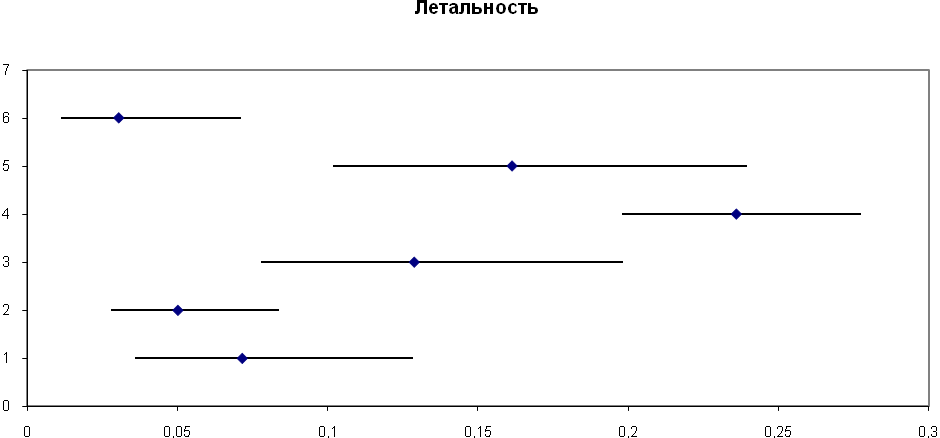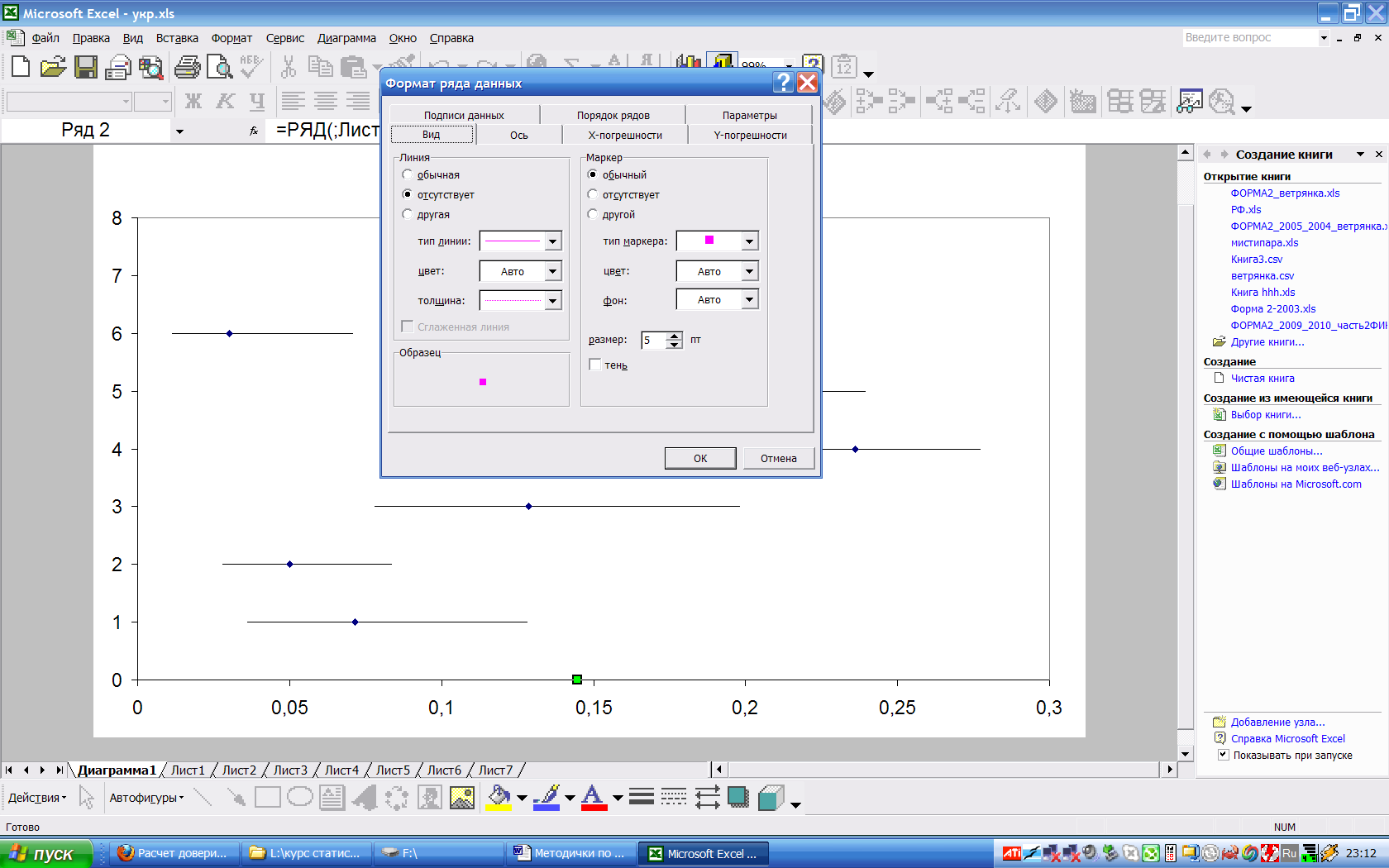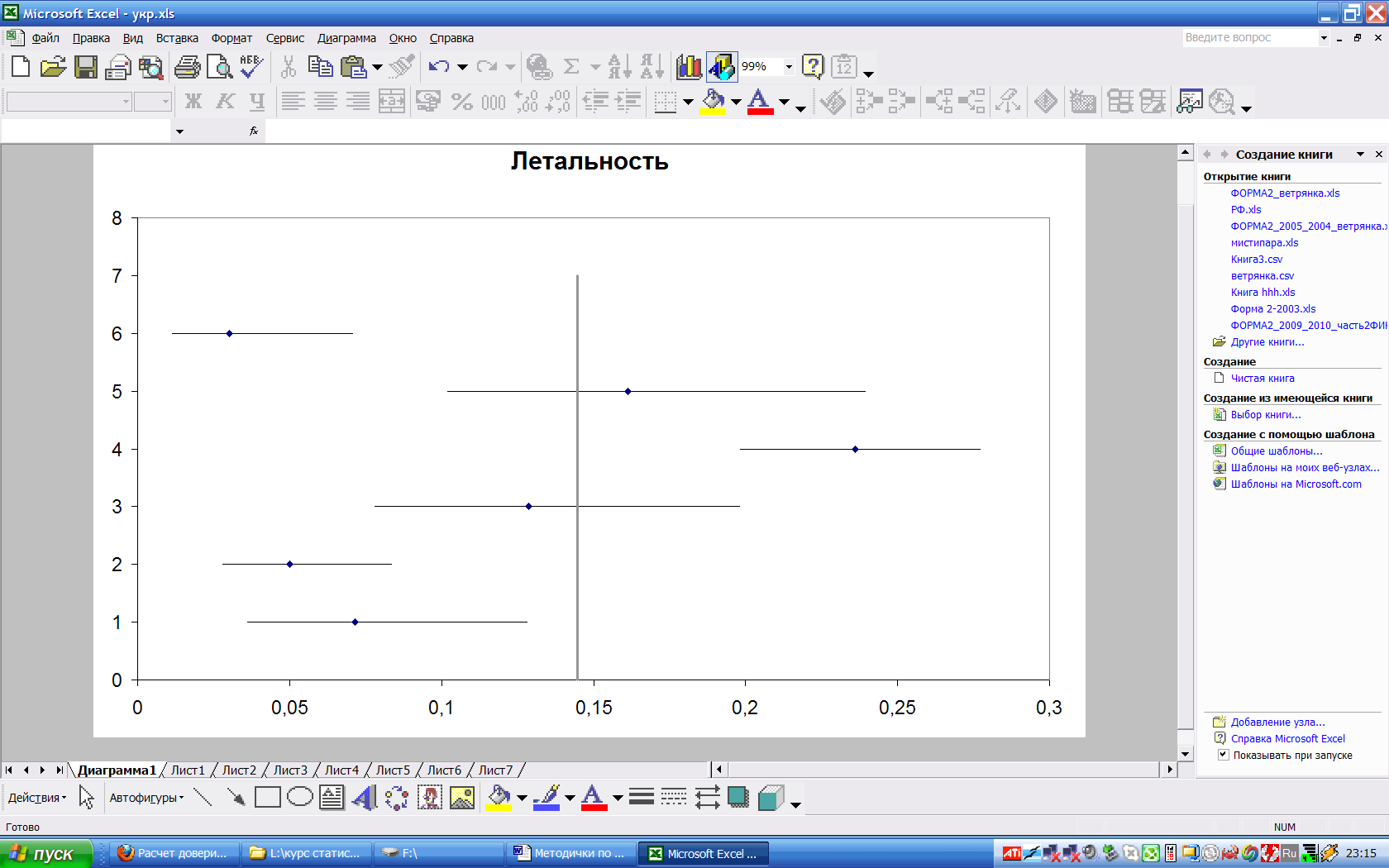|
|
|
Архитектура Астрономия Аудит Биология Ботаника Бухгалтерский учёт Войное дело Генетика География Геология Дизайн Искусство История Кино Кулинария Культура Литература Математика Медицина Металлургия Мифология Музыка Психология Религия Спорт Строительство Техника Транспорт Туризм Усадьба Физика Фотография Химия Экология Электричество Электроника Энергетика |
Построение графика летальности в стиле доказательной медицины
Построим график летальности. При этом график будем строить в виде точечной диаграммы, для чего содержимое колонки А зададим как ряд с Y-координатами, а летальность – как X-координаты: Щелкнем по любой точке диаграммы правой кнопкой мышки, выберем «Формат ряда» и X-погрешности и зададим пользовательские погрешности аналогично тому, как это делалось на предыдущем занятии:
Удалим серый фон и горизонтальные линии сетки:
В соответствии с принятыми традициями удалим ограничительные планки на концах полос погрешности. Для этого щелкнем правой кнопкой в коней линии, выберем «формат полос погрешностей» и выберем вариант без концевого маркера:
Теперь зададим вертикальную полосу со средней летальностью. Так как она должна идти через весь график, то у нее ряд Y-координат должен состоять из точек 0 и 7, а X-координат – быть равным средней летальности.
Перейдем на диаграмму, щелкнем в середину правой кнопкой и выберем «Исходные данные». На появившейся форме щелкнем по закладке «Ряд»:
Нажав на кнопку «Добавить», добавим еще один ряд. В качестве значений у него выберем заготовленные величины:
Получили диаграмму, в которой второй ряд отмечен двумя точками, в начале и конце ряда:
Щелкнем в какую-то точку второго ряда правой кнопкой мышки, выберем формат ряда:
Поменяем формат. Справа сделаем маркеры невидимыми, а слева – обычную линию большой толщины и серого цвета:
Полученная диаграмма имеет вид:
Щелкнем по вертикальной оси правой кнопкой мышки. В качестве максимального значения зададим 7, а обозначения величин по оси сделаем невидимыми:
Теперь, чтобы было лучше видно, по какому количеству наблюдений получена летальность, сделаем размеры ромбов побольше, разного размера и так, чтобы площадь была пропорциональна количеству больных. Для изменения размера единичного маркера нужно щелчком левой кнопки выбрать весь ряд, потом (после некоторой задержки) щелчком левой кнопкой выбрать одну точку, после чего щелкнуть в нее правой кнопкой. При правильном выборе будет «Формат точки ряда», и не «Формат ряда».
Поиск по сайту: |